Office 365, version connectée d'Excel, vous permet d'enrichir les données géographiques directement dans vos feuilles de calculs.
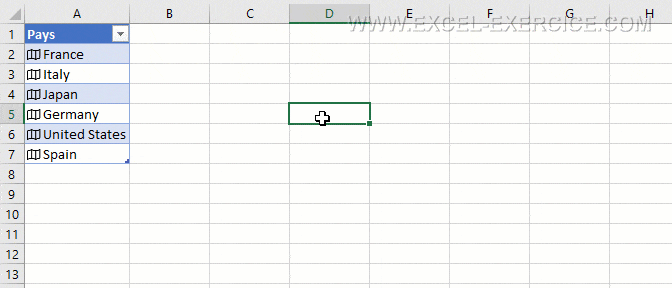
Depuis le mois de Juin 2020, cette fonctionnalité est accessible à tous et en français
Ajouter des informations
Jusqu'à présent, pour rajouter des informations à vos données géographiques, il fallait passer des heures à collecter ces informations sur le net. Maintenant, grâce à la nouvelle fonctionnalité Données > Type de données, vous pouvez enrichir vos données géographiques (pays, région, ville) d'un simple clic.
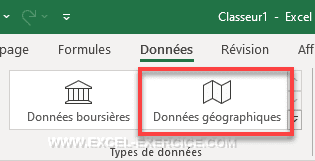
Principe d'utilisation
Pour les 3 situations présentées ci-dessous, nous allons insérer les données géographiques dans un Tableau (Insertion > Tableau)

Cette démarche n'est pas obligatoire mais cela va permettre de mieux délimiter le périmètre des données et aussi de pouvoir enrichir les données simplement en un clic
Enrichir vos données PAYS
Prenons une liste de pays que nous insérons dans un Tableau et cliquons sur le bouton Données Géographiques.
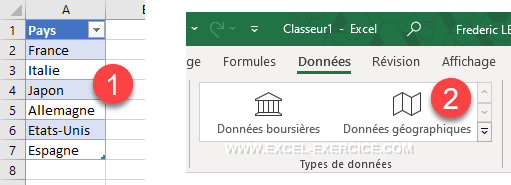
Excel se connecte à plusieurs sources d'information et le signale par l'ajout d'un drapeau devant le nom des pays.

Quand vous activez l'une des cellules de votre tableau, une icône apparaît en haut à droite de ce tableau. En cliquant sur cette icône, vous faîtes apparaître une liste d'informations qui vont enrichir les données des pays.
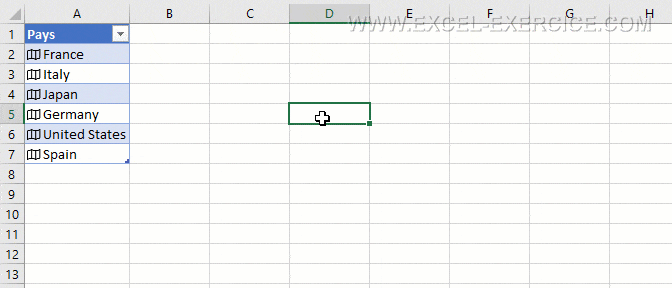
En Août 2023, les Subdivisions (les régions) ont été ajoutées aux types de données géographiques dans Excel
Enrichir vos données Régions et Villes
Le type d'enrichissement n'est pas le même selon le contexte. Obtenir les coordonnées GPS n'a pas de sens pour un pays. Par contre, pour une ville, cette information est beaucoup plus intéressante

Pour les villes, les informations que vous pouvez rajouter sont
- Région administrative 1 (Etat / Province)
- Région administrative 2 (Département)
- Superficie
- Pays
- Description (limité à 255 caractères)
- Latitude
- Longitude
- Nom
- Population
- Zone horaire
Pour les régions, les informations à rajouter sont similaires à ceux d'un pays (Population, plus grande ville, capitale, ...)
Rajouter des nouvelles données
Si maintenant, vous souhaitez enrichir votre tableau de villes avec de nouvelles entrées saisies manuellement, la connexion à la base de données géographique de Microsoft va être immédiatement.

Utiliser le point pour appeler les éléments
Maintenant si vous n'utilisez pas de Tableaux pour enrichir vos données, vous pouvez passer par l'écriture du Point
=A2.Capital
Bien sûr, ceci n'est possible qu'après avoir indiqué que les données de la colonne A sont des données géographiques (drapeau dans les cellules)


31/01/2022 @ 22:52
Cette fonction est très intéressante. J’essaie de convertir des coordonnées GPS en image. Une fonction de ce type existe sur excel ou sheet ?
01/02/2022 @ 07:57
Je ne comprends pas votre question. Vous avez des coordonnées GPS dans 2 cellules et vous voulez faire quoi avec votre image ?
28/05/2021 @ 12:32
Bonjour,
Cette nouvelle fonction dans excel est fantastique. Cependant je suis étonné qu'excel ne trouve pas certaines communes qui sont référencées dans la carte bing.
Par exemple, deux communes:
Bossugan et FOSSES-ET-BALEYSSAC en gironde.
Je ne parviens pas a les intégrer dans ma carte des communes...
Si quelqu'un a la solution.
28/05/2021 @ 12:43
Il y a quelques erreurs effectivement et c'est pas simple de les faire corriger par Microsoft. L'île de Ouessant dans le Finistère n'est pas connue également
13/03/2021 @ 18:33
Très intéressant - merci beaucoup pour ces explications. Je suis sur Office 365 avec une licence E1 ; je vois bien les données du type Bourse mais pas les données géographiques. Avez-vous une idée de comment les activer ? Est-ce lié à mon tenant selon vous ?
13/03/2021 @ 18:45
Très étrange. Téléchargez le pack de langue anglais (Fichier > Option > Langue). A une époque, ça avait son importance